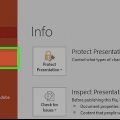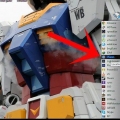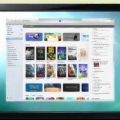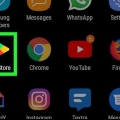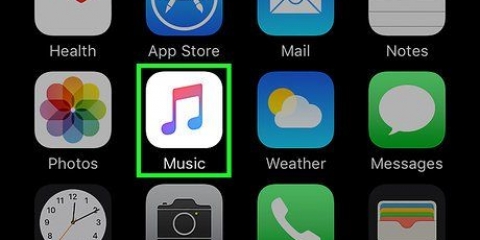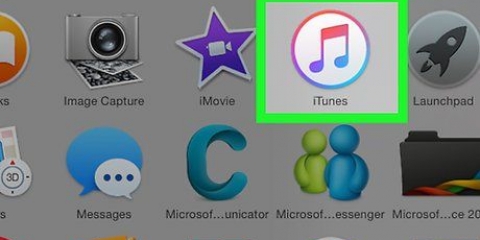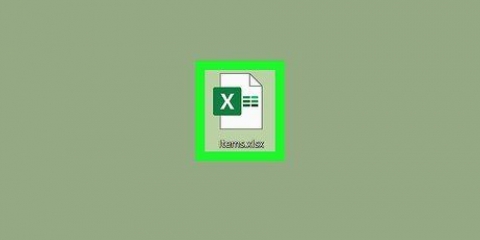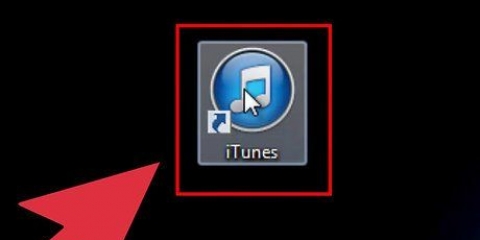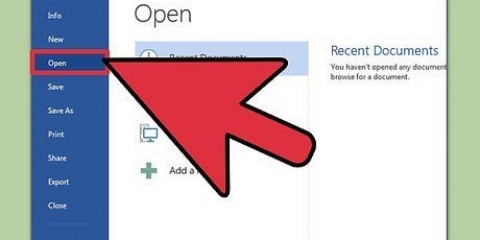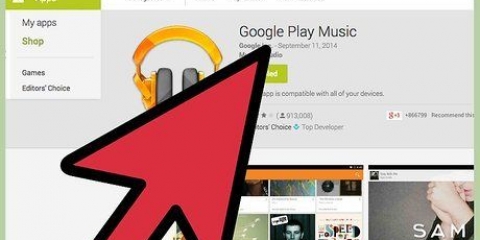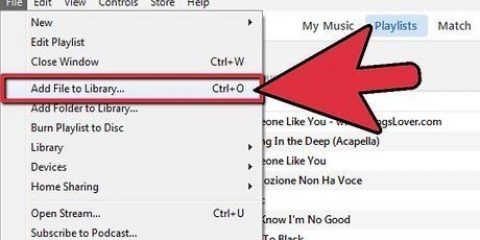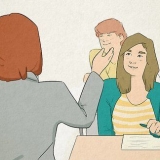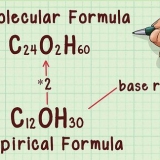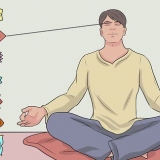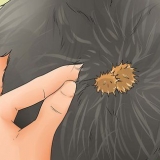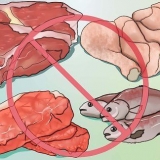Om du vill använda en iTunes-låt, då du måste först konvertera den till mp3 genom att högerklicka på låten i iTunes och välja "Skapa MP3-version". WAV-filer kan vara ganska stora och kan göra PowerPoint-presentationer svåra att dela. Det rekommenderas att konvertera WAV-filer till MP3. Du kan göra detta genom att importera WAV till iTunes, eller använda en gratis online-konverterare.


Om du vill att låten ska börja spelas automatiskt i bakgrunden under alla bilder, välj alternativet "Spela i bakgrunden" på fliken Uppspelning. Detta startar automatiskt låten, fortsätter att snurra medan bilderna visas, börjar om när den är klar och döljer uppspelningsknappen. Låten börjar spelas så snart respektive bild öppnas. Om du föredrar att klicka på uppspelningsknappen för att starta låten, välj inte någon stil på fliken Spela. Låten spelas upp när du klickar på ljudknappen. Du kan ändra utseendet på knappen genom att använda fliken Format. Låter dig designa en knapp eller importera en bild att använda istället.
Lägg till bokmärken till spåret. När du för muspekaren över ljudobjektet ser du ett skjutreglage för tiden. Välj en plats i låten och klicka på knappen "Lägg till bokmärke" för att skapa ett klickbart bokmärke vid den punkten i låten. Detta gör att du snabbt kan växla till vissa ögonblick i låten. Klicka på knappen "Klipp ut ljud" för att klippa bort onödiga delar av låten. Detta är användbart för låtar som är för långa, eller som du bara behöver en del av. Använd skjutreglagen i fönstret Klipp ljud för att välja nya start- och slutpunkter för låten. Alternativen `Duration of fade` låter dig ställa in fade in och fade ut. Ju längre varaktighet, desto mer gradvis blir blekningen. Använd volymratten för att justera huvudvolymen för låten. Testa låten innan presentationen och justera volymen så att publiken inte skrämmer.










Klicka och dra för att välja den del av spåret där det är tyst. Se till att du inte tar bort tystnader som är en del av en låt, eftersom det kan få låten att låta konstigt. Det är också bra att lämna en eller två sekunders tystnad mellan varje låt. Klicka på knappen "Klipp ut" högst upp i fönstret för att ta bort markeringen.
Klicka på Arkiv-menyn och välj `Exportera > Exportera ljud...` Se till att fältet "Spara som typ" är inställt på "MP3-filer". Namnge filen så att du vet att det är det kombinerade soundtracket och spara den på en plats som är lätt att hitta. Klicka på Spara och sedan på OK, om du inte vill ändra tagginformationen för mp3:n. Vänta tills exporten är klar. Det kan ta några minuter för Audacity att slå samman låtarna och spara din nya MP3-fil.


I Office 2003, klicka på Infoga-menyn, välj "Filmer och ljud" och välj sedan "Ljud från fil". Eftersom PowerPoint 2003 och 2007 inte kan bädda in MP3-filer kommer du att ha störst framgång om du skapar en ny mapp på din dator och placerar presentationsfilen tillsammans med ljudfilen på samma plats. Du kan bädda in WAV-filer, men det kan leda till en mycket stor presentationsfil. Det rekommenderas att använda en länkad mp3-fil istället.




Klicka på Office-knappen, välj "Publicera" och sedan "Packa för CD". Skriv namnet på den mapp du vill skapa i rutan "Namn på CD-skivan". Klicka på "Alternativ" och se till att "Inkludera länkade filer" är markerad. Klicka på knappen "Kopiera till mapp". En ny mapp skapas för din presentation och ljudfil, tillsammans med en PowerPoint-spelare, så att alla kan se presentationen, även om de inte har Office.
Lägg till musik i powerpoint
Om du vill piffa upp din PowerPoint-presentation kan ett bra soundtrack göra den mycket mer fängslande. Du kan använda både WAV och mp3 i PowerPoint för bakgrundsuppspelning, även om det kan vara lite krångligt i äldre versioner. Om du vill köra flera låtar i följd får du det bästa resultatet genom att först slå ihop låtarna till en enda fil.
Steg
Metod 1 av 3: Spela en låt

1. Öppna bilden där du vill starta musiken. Om du vill att musiken ska börja spelas från början av presentationen, välj den första bilden.
- Om du använder PowerPoint 2007 eller 2003, läs mer på wikiHow.
- Om du vill spela flera spår i presentationen kan du prova att sekvensera dem genom att infoga dem mellan bilderna, men du kommer förmodligen att tycka att det är lättare och mindre hackigt att skapa en ny fil som slår samman alla spåren. Se nästa avsnitt för mer information.

2. Klicka på fliken Infoga. Du kan infoga MP3- och WAV-filer.

3. Klicka på alternativet "Ljud" i gruppen "Media". Välj "Ljud från min dator" från listan med alternativ.
Obs: Alternativet "Online Audio" fungerar inte längre, så om låten du vill ha är online måste du först ladda ner den till din dator.

4. Sök efter musikfilen du vill infoga. Du kan välja vilken WAV- eller MP3-fil som helst på din dator eller nätverksenhet.

5. Bestäm om du vill att musiken ska starta automatiskt eller spelas upp när du klickar på den. Det finns två grundläggande alternativ för att starta musiken. Du kan låta låten spelas upp när du klickar på en knapp eller så kan låten spelas upp automatiskt i bakgrunden. Det finns två förinställningar som gör att du snabbt kan välja ett av följande alternativ:

6. Gör grundläggande redigeringar av ljudfilen. PowerPoint innehåller några redigeringsverktyg som låter dig ändra när låten börjar spelas, justera volymen, tona in och ut, etc. Välj ljudobjektet för att öppna fliken Uppspelning, om du inte redan ser det.

7. Dela presentationen. PowerPoint 2007 och senare versioner bäddar in mp3-filen i din presentationsfil. Detta ger dig möjlighet att dela filen med andra utan att behöva oroa dig för att skicka med musikfilen. Tänk på att presentationen blir större beroende på storleken på mp3-filen.
Om din presentationsfil är mindre än 20 MB kan du förmodligen bifoga den till ett e-postmeddelande för att skicka till andra. Om den är större, överväg att dela filen med en tjänst som Dropbox eller Google Drive.
Metod 2 av 3: Spela flera låtar

1. Förstå processen. Du kan prova att sekvensera dina musikfiler i din presentation så att låtarna flyter in i varandra, men ändringar i din presentation kan skapa hackiga övergångar eller för mycket tystnad. Om du vill ha ett konstant bakgrundsljudspår för en lång presentation är det mycket lättare att slå samman alla ljudfiler till en låt och sedan spela upp den från början.

2. Ladda ner och installera Audacity. Detta är en gratis ljudredigerare med öppen källkod som låter dig snabbt slå samman musikfiler. Du kan ladda ner Audacity från sourceforge.net/projects/audacity/.

3. Öppna spåren du vill slå samman i Audacity. Klicka på Arkiv-menyn och välj `Öppna...`. Om alla dina filer finns i samma mapp kan du hålla ned Ctrl och välja de filer du vill ha så att du kan öppna dem alla på en gång.

4. Öppna fönstret med det andra spåret. Du lägger till varje låt i slutet av föregående låt, så öppna fönstret med den andra låten i din spellista.

5. Tryck på Ctrl+A för att välja hela låten.

6. Tryck på Ctrl+C för att kopiera den valda låten.

7. Öppna fönstret med din första låt och placera markören i slutet av den.

8. Tryck på Ctrl+V för att klistra in den kopierade låten i slutet av den första låten.

9. Upprepa för varje ytterligare låt du vill lägga till i ditt soundtrack.

10. Klipp bort alla extra tystnader. Du kan kontrollera grafiken för att se när något hörs och när det är tystnader. Du kan se onödiga tystnader mellan låtar som du kan ta bort innan du lägger till ljudfilen i PowerPoint.

11. Spara den nya sammanslagna filen. Nu när du är klar med att lägga till låtar måste du spara den nya filen som mp3 så att den kan laddas in i PowerPoint.

12. Öppna mp3-filen i PowerPoint. Följ stegen i det första avsnittet i den här artikeln för att öppna den sammanslagna ljudfilen i PowerPoint så att den spelas upp automatiskt i bakgrunden.
Metod 3 av 3: Använda PowerPoint 2007 och 2003

1. Öppna bilden där du vill starta musiken. Om du vill att musiken ska börja spelas när presentationen startar, öppna den första bilden. Om du vill att musiken ska börja vid en specifik punkt i presentationen, öppna den bilden.

2. Klicka på fliken Infoga, sedan knappen "Ljud" och sedan "Ljud från fil". Du kan söka efter WAV- eller MP3-filer.

3. Bestäm hur du vill att ljudet ska börja spelas. På fliken "Ljud" kan du välja "Automatisk" eller "När klickad" från menyn "Spela upp ljud".
Om du vill att låten ska spelas automatiskt, markera rutan "Göm vid show" om du vill dölja knappen för ljudfilen.

4. Högerklicka på det nya ljudobjektet och välj "Anpassad animering". Normalt kommer låten att sluta spelas så snart du går till nästa bild. Att skapa en anpassad animation kan få musiken att hålla längre.

5. Klicka på fliken "Multimediainställningar" och välj alternativet "Fortsätt bildspel".

6. Välj alternativet `Efter` och ställ sedan in under hur många bilder musiken ska fortsätta spela. Ange detta antal bilder i din presentation så att musiken spelas i bakgrunden hela tiden. När du är redo, klicka på "OK".

7. Packa filen. Eftersom presentationen inte bäddade in musikfilen måste du "paketera" presentationen och ljudet tillsammans med alternativet "Packa för CD". På så sätt kan du enkelt dela presentationen med andra. Du behöver faktiskt inte bränna presentationen på CD.>
"Lägg till musik i powerpoint"
Оцените, пожалуйста статью